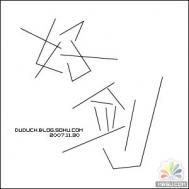Photoshop给林间人物加上绿色调技巧

图片以黄绿色为主,颜Tulaoshi.Com色还不够统一。调色的时候可以先把图片转为较为中性的颜色,然后在暗部及高光部分加上想要的主色;基调出来后,还需要用滤镜或画笔给图片增加一些烟雾效果。
原图

最终效果

1、打开素材图片,创建色相/饱和度调整图层,对全图、黄、绿进行调整,参数设置如图1 - 3,效果如图4。这一步快速把图片转为中性效果。
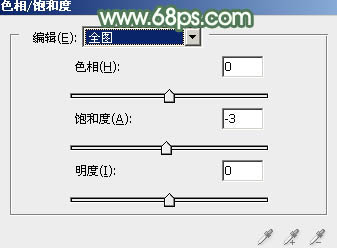
图1
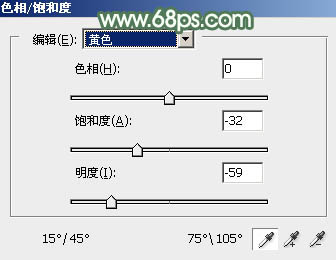
图2
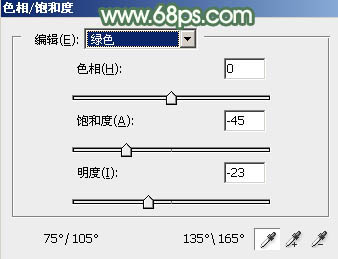
图3

图4
2、创建曲线调整图层,对RGB、红、绿通道进行调整,参数如图5 - 7,效果如图8。这一步稍微增加图片暗部亮度。
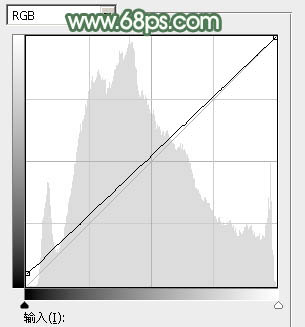
图5
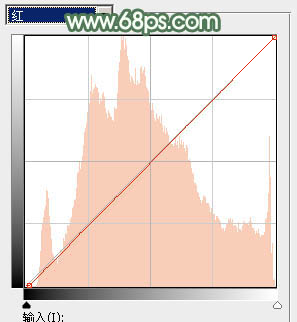
图6
Photoshop给林间人物加上绿色调技巧(2)
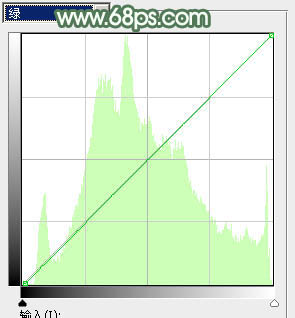
图7

图8
3、创建可选颜色调整图层,对绿、白、中性、黑进行调整,参数设置如图9 - 12,效果如图13。这一步主要给图片高光部分增加淡绿色。
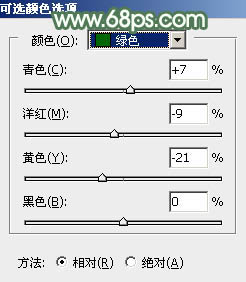
图9
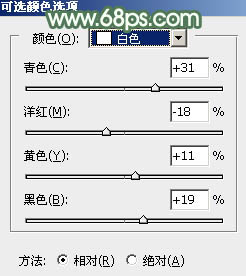
图10
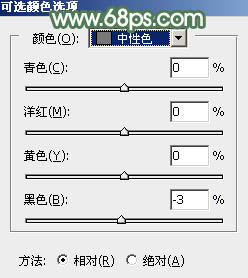
图11
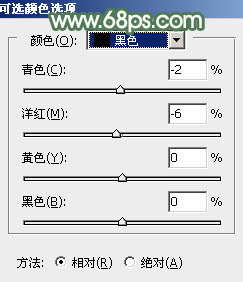
图12

图13
4、创建色彩平衡调整图层,对阴影、中间调、高光进行调整,参数设置如图14 - 16,效果如图17。这一步给图片增加褐色。
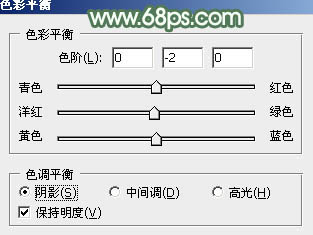
图14
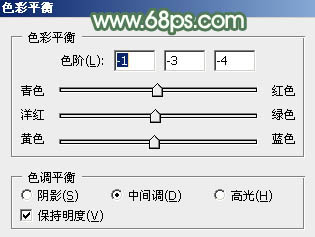
图15
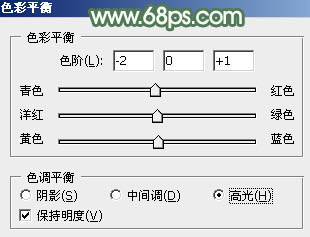
图16
(本文来源于图老师网站,更多请访问https://m.tulaoshi.com)
图17
5、创建色相/饱和度调整图层,对绿色进行调整,参数及效果如下图。这一步把图片中的绿色转为青绿色。
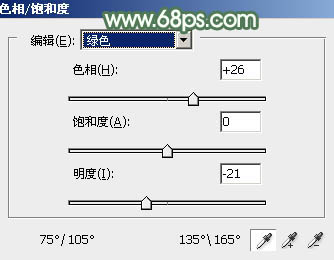
图18

图19
6、创建曲线调整图层,对RGB、绿、蓝通道进行调整,参数设置如图20 - 22,效果如图23。这一步主要把图片主色调淡一点。
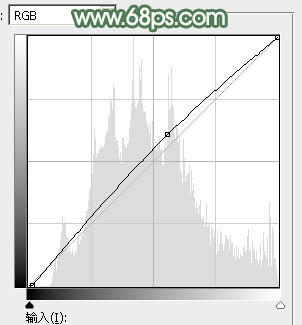
图20
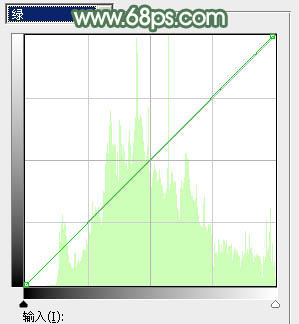
图21
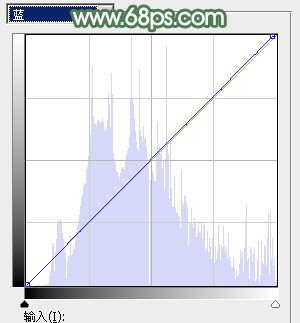
图22

图23
7、创建色彩平衡调整图层,对阴影、中间调、高光进行调整,参数设置如图24 - 26,效果如图27。这一步给图片增加青绿色。
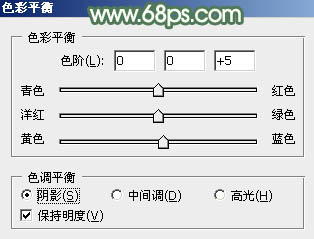
图24
(m.tulaoshi.com)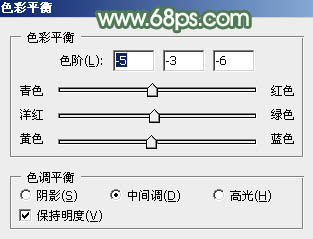
图25
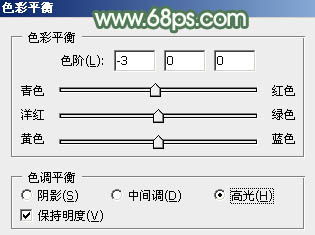
图26
Photoshop给林间人物加上绿色调技巧(3)

图27
8、新建一个图层,按字母键D,把前背景颜色恢复到默认的黑白,然后选择菜单:滤镜 渲染 云彩,确定后把混合模式改为滤色。再按住Alt键添加图层蒙版,用透明度较低的柔边画笔把下图选区部分擦出来,给图片中间位置增加高光。

图28
9、创建色彩平衡调整图层,对高光进行调整,参数设置如图29,确定后按Ctrl + Alt + G 创建剪贴蒙版,效果如图30。这一步微调高光部分的颜色。
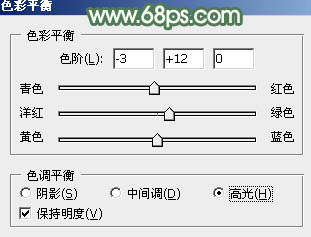
图29

图30
10、新建一个图层,按Ctrl + Alt + Shift + E 盖印图层。选择菜单:滤镜 模糊 动感模糊,角度设置为45度,距离设置为150,确定后把混合模式改为柔光,不透明度改为:40%,效果如下图。

图31
11、创建可选颜色调整图层,对白色进行调整,参数及效果如下图。这一步给高光部分增加青绿色。
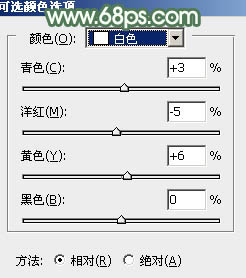
图32

图33
12、新建一个图层,盖印图层。选择菜单:图像 模式 Ltulaoshiab颜色,在弹出的对话框选择不拼合。确定后按Ctrl + M 调整曲线,对明度、a、b通道进行调色,参数及效果如下图。确定后再选择菜单:图像 模式 RGB颜色。
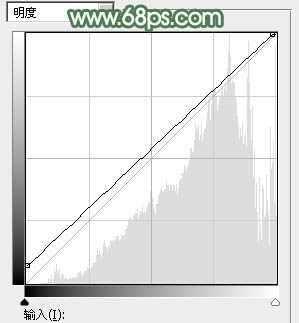
图34

图35
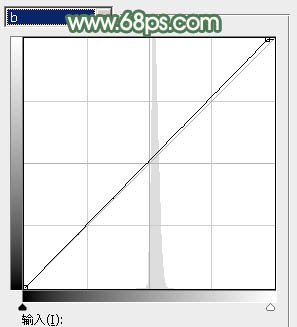
图36

图37
13、新建一个图层,用椭圆选框工具在人物右侧部分拉出下图所示的椭圆选区,羽化60个像素后填充暗绿色:#7E977C,混合模式改为滤色,增加高光。效果不明显的话可以复制几层。

图38
14、把背景图层复制一层,按Ctrl + Shift + ]置顶,按住Alt键添加图层蒙版,用白色画笔把人物头部及手臂部分擦出来,不透明度改为:60%,效果如下图。

图39
15、微调一下人物肤色,效果如下图。

图40
最后微调一下整体颜色,完成最终效果。
(本文来源于图老师网站,更多请访问https://m.tulaoshi.com)
注:更多精彩教程请关注图老师photoshop教程栏目,图老师PS群:249667984欢迎你的加入